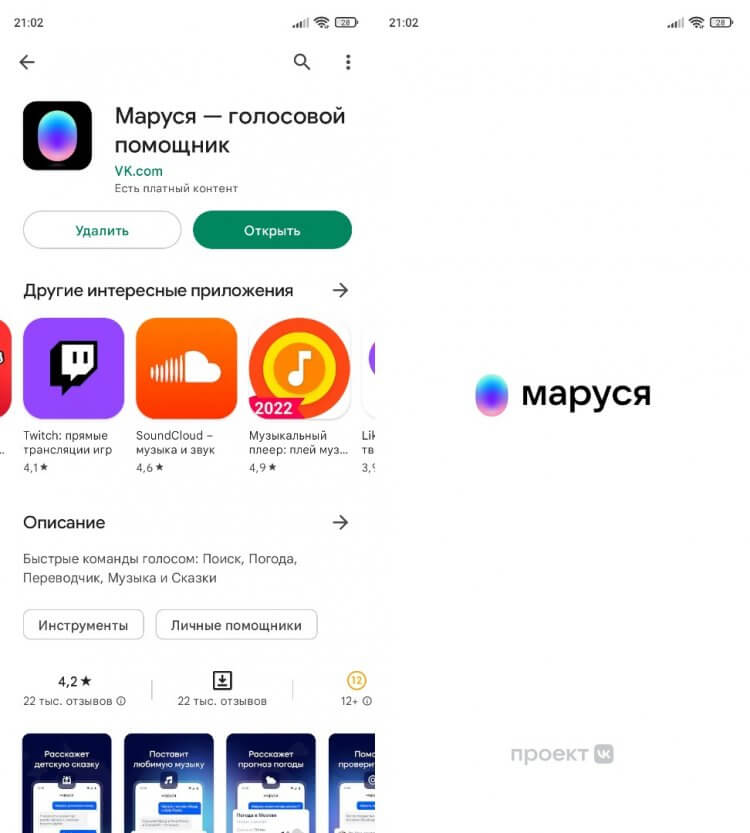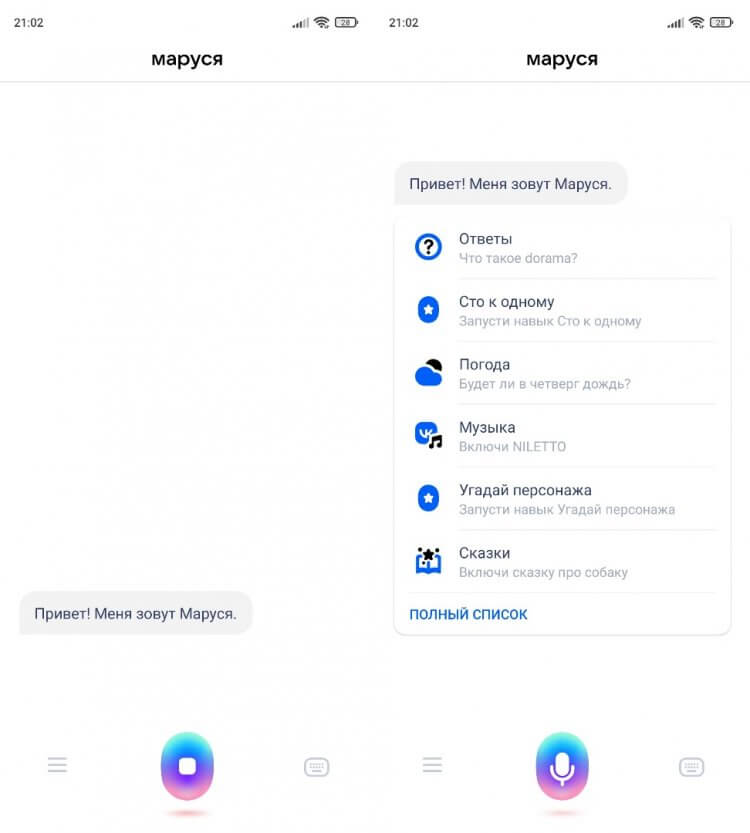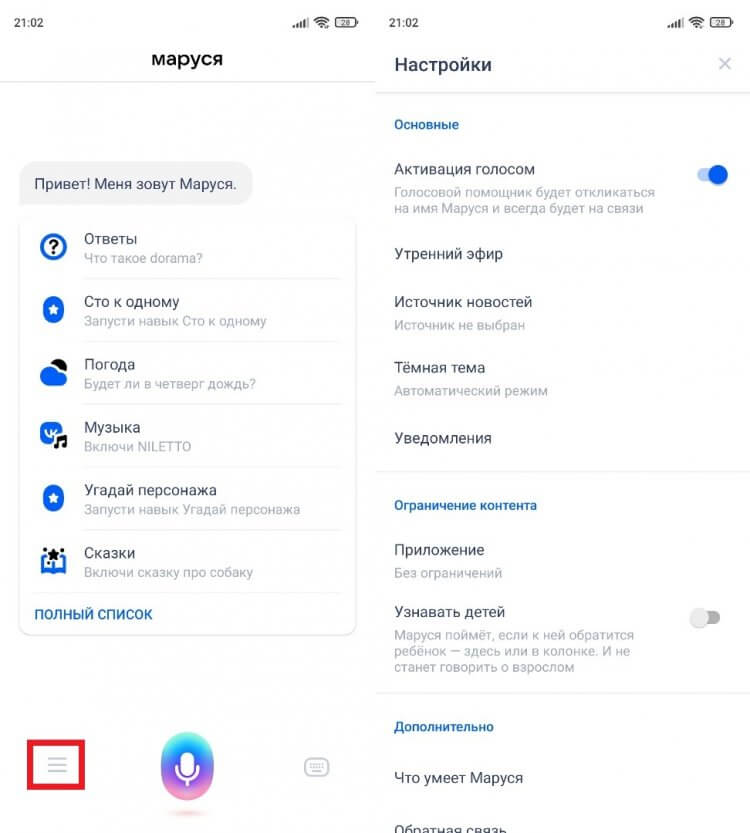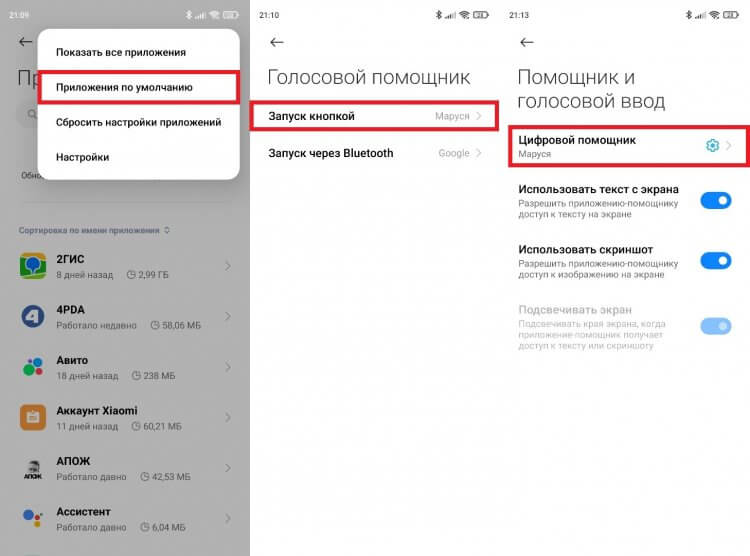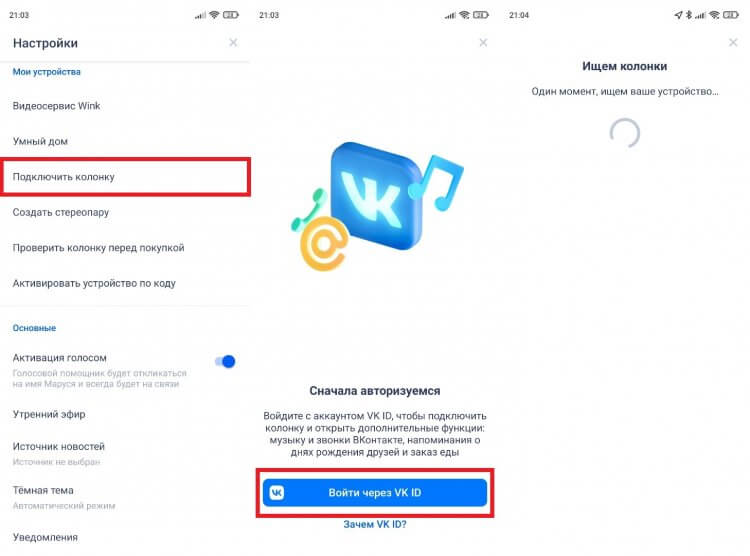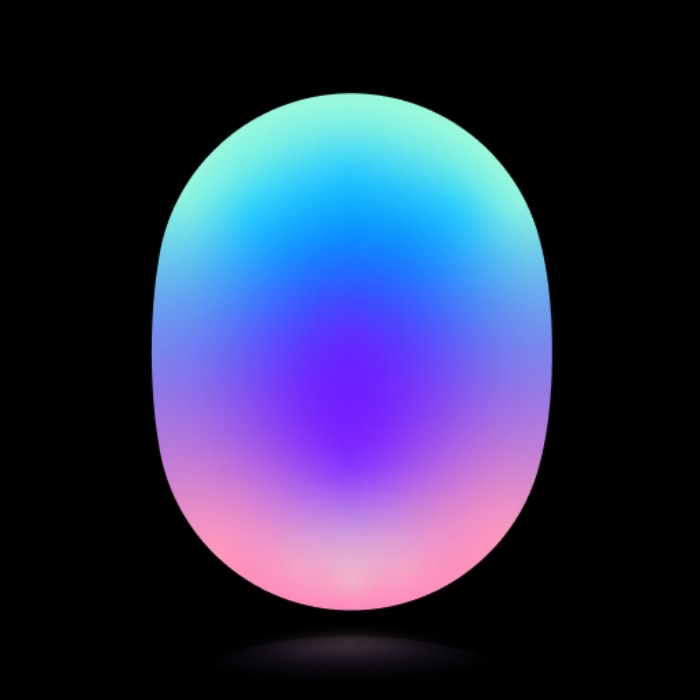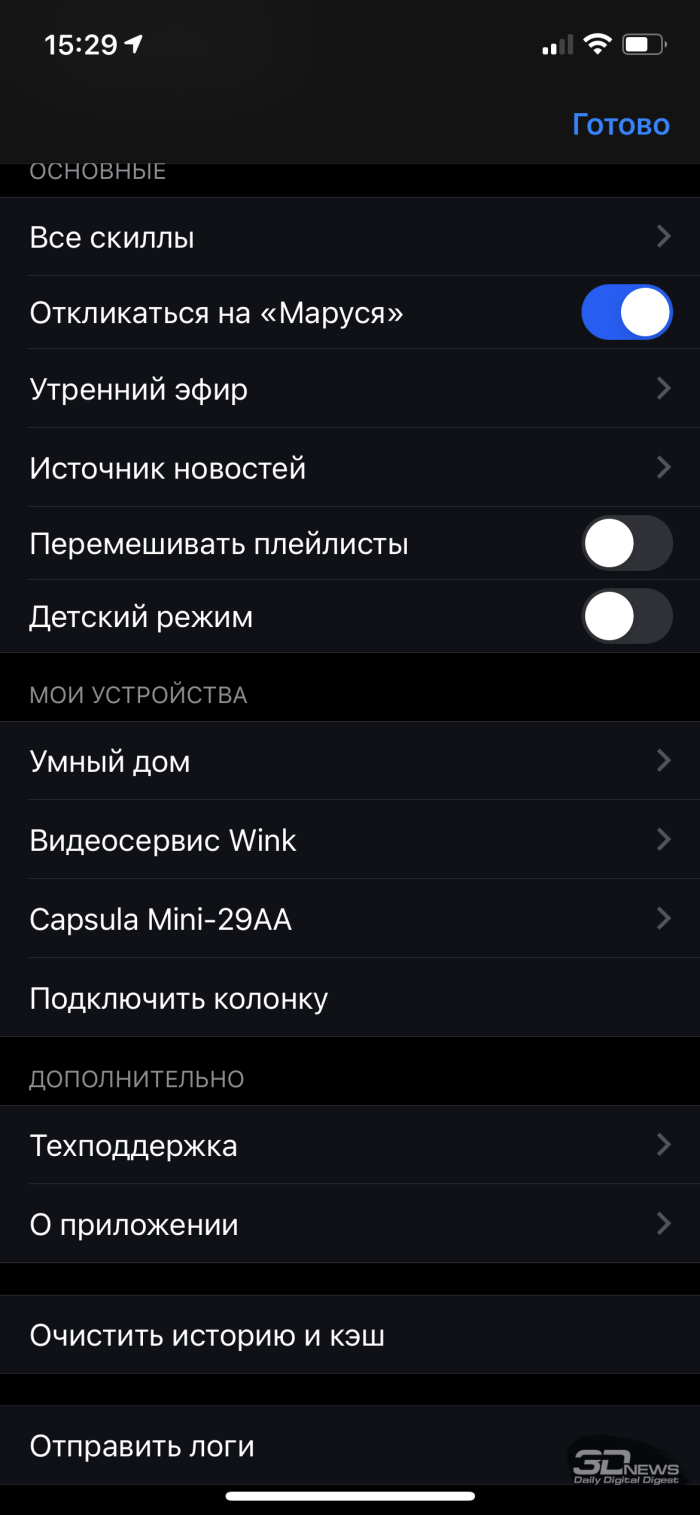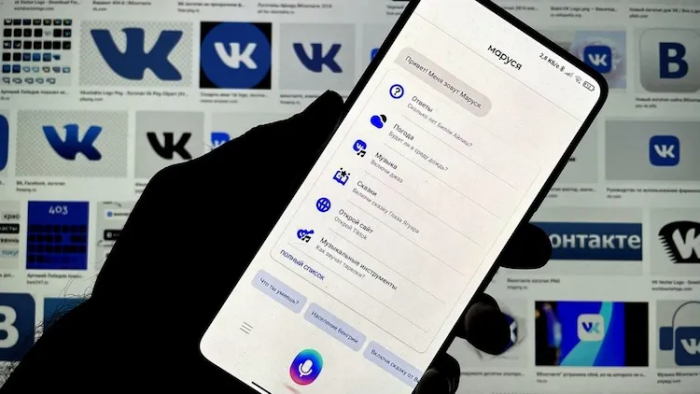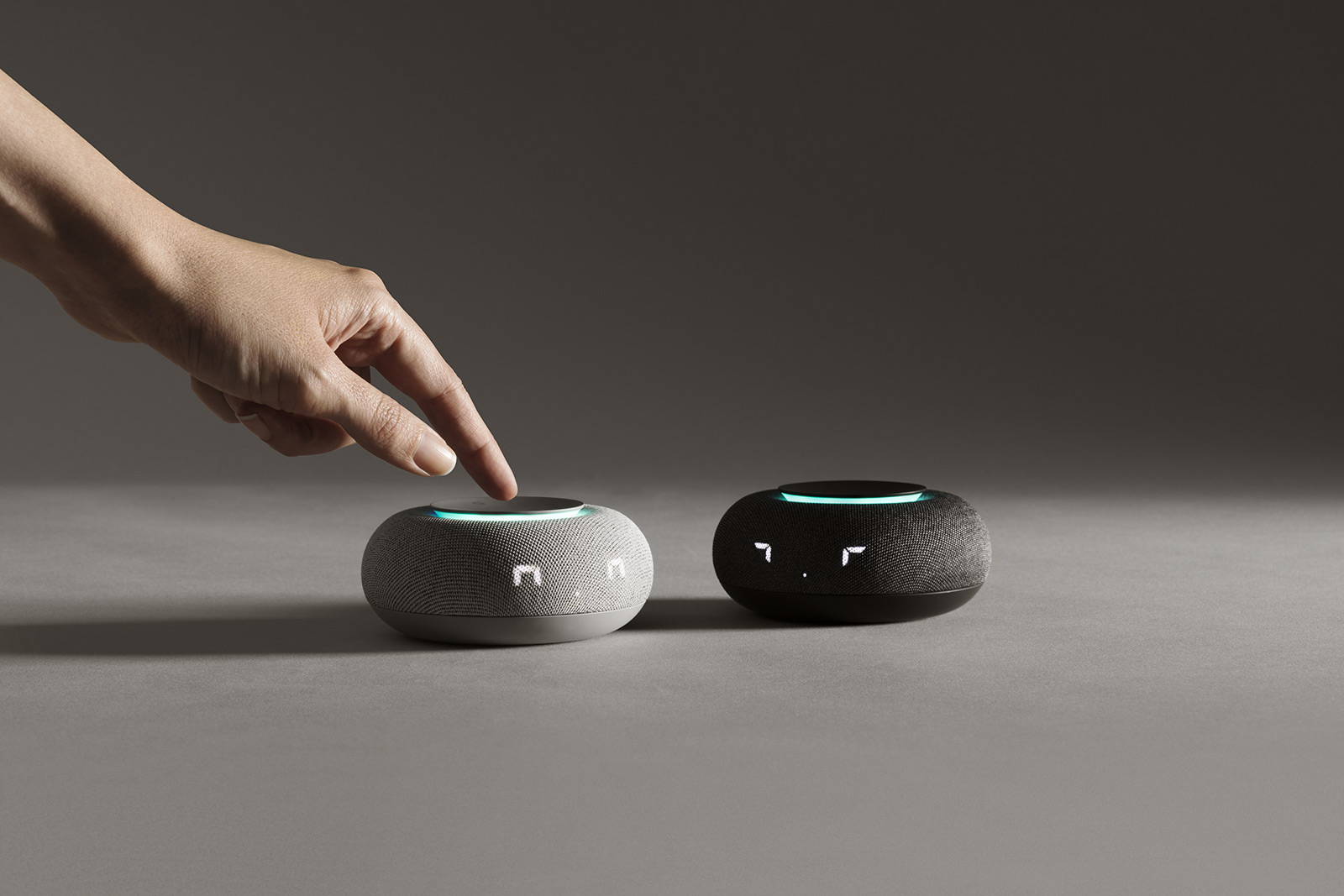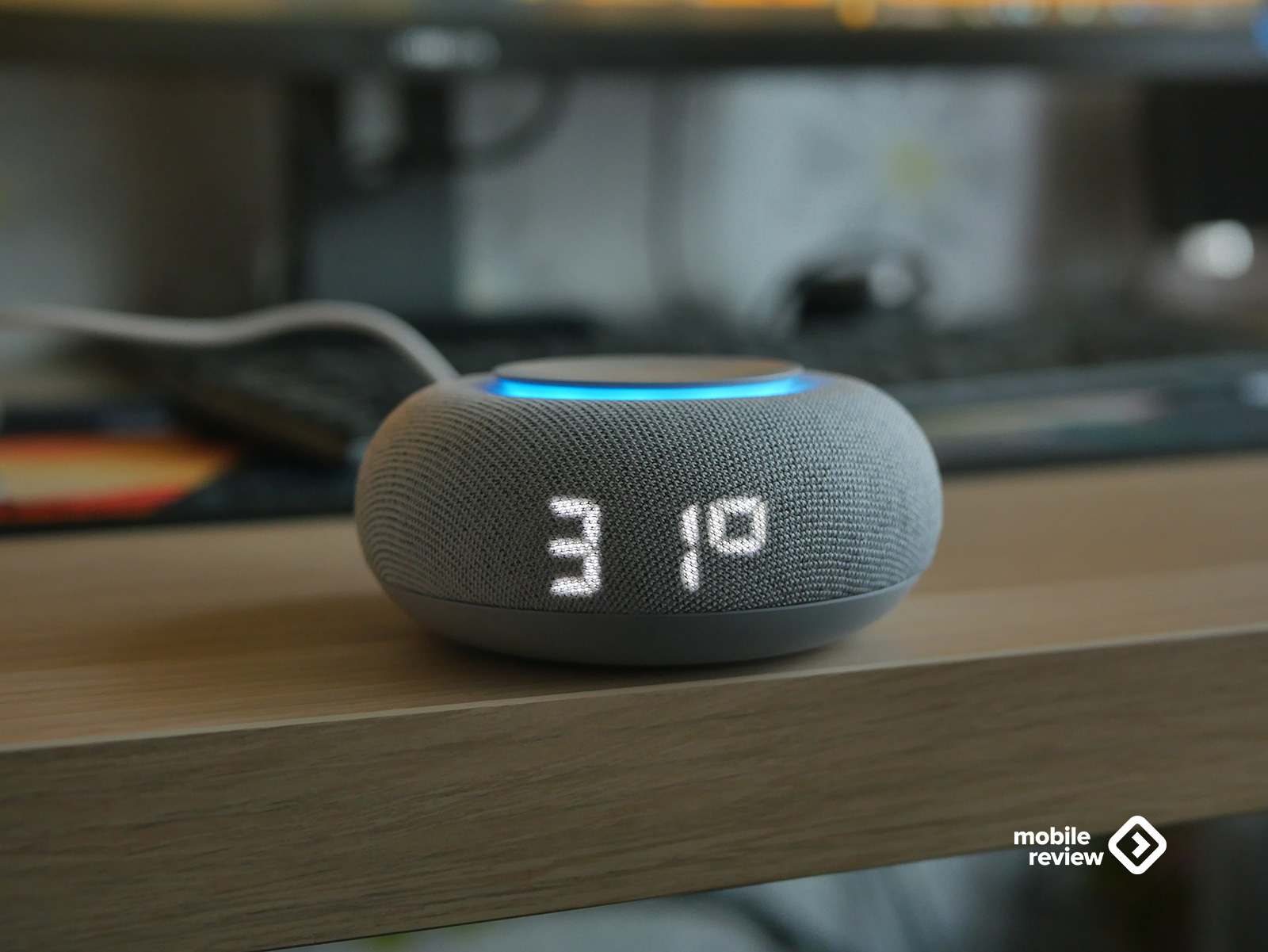Скачайте приложение Маруси, авторизуйтесь в VK ID, нажмите «Подключить колонку» и следуйте инструкциям
Для корректной работы колонки с Марусей вам понадобится подключение к Wi-Fi
Перед сбросом отключите колонку от электропитания, далее следуйте инструкции
Световое кольцо есть у колонок VK Капсула, VK Капсула Мини и Mi Smart Speaker, индикатор — у VK Капсулы Нео и Prestigio SmartVoice
На нём Маруся показывает время, погоду и свои чувства к вам
Колонки регулярно обновляются сами, поэтому дополнительно ничего делать не нужно
Mac-адрес можно узнать в списке подключённых устройств в настройках вашего роутера
Объедините две одинаковых колонки в приложении Маруси, чтобы слушать музыку в стерео
Не удаётся подключить новую колонку, не приходит СМС, колонка привязана к другому аккаунту
На чтение 7 мин Просмотров 2.1к. Опубликовано 28 марта 2023
Обновлено 17 мая 2023
Одним из главных игроков на рынке умных колонок является капсула с голосовым ассистентом Марусей на борту от цифрового гиганта VK (ранее эта колонка выпускалась под брендом Mail.Ru). В модельной линейке присутствует несколько устройств с возможностью управления по Вай-Фай с телефона и голосом, самыми популярными из которых являются ВК капсула Neo и Мини. Именно о них мы сегодня поговорим в данной универсальной инструкции по подключению Маруси к интернету. Пошагово посмотрим, как настроить голосовую колонку на работу через Wi-Fi роутер и как включить ассистента, чтобы пользоваться всеми возможностями капсулы.
Для первоначального подключения умной колонки или последующей настройки ВК капсулы необходимо установить на смартфон мобильное приложение «Маруся». Запускаем его и авторизуемся под своей электронной почтой в сервисе mail.ru или из-под учетной записи в ВКонтакте.
Далее находим в верхнем углу иконку в виде трех полосок, это меню. Нажимаем на нее
И далее выбирем пункт «Подключить колонку»
Для подключения капсулы ВК есть два пути:
- Соединиться с ней по Bluetooth
- Проиграть звуковой код, по которому умная колонка сможет подключиться к интернету через wifi роутер.
Второй вариант мы уже видели при подключении Яндекс Станции и Алисы, поэтому давайте сделаем по первому, через блютуз.
Активируем беспроводную сеть на Андроиде
И разрешаем приложению «Маруся» доступ к геолокации смартфона
Спустя несколько секунд обнаруживается моя VK капсула Нео. У вас это может быть Мини или другая модель
Если колонка не обнаружилась, попробуйте выполнить полный сброс капсулы к заводским настройкам, после чего повторите подключение.
Подключение ВК капсулы Маруся к Wi-Fi
На следующем шаге выбираем беспроводную сеть wifi и вводим пароль для подключения к роутеру
Ждем около минуты, пока применятся введенные даные для соединения с интернетом
В том случае, если появляется сообщение об ошибке, проверьте:
- Выбрали ли вы именно сеть в диапазоне 2.4 ГГц
- Верность ввода пароля
- Доступность интернета на роутере в данный момент
После чего Маруся проверит наличие свежей версии ПО для капсулы. И при положительном тесте начнет обновлять прошивку колонки
По завершении установки нам будет предложено активировать подарочную бесплатную подписку на VK Музыку сроком на один месяц. Я пока пропущу, но вообще рекомендую воспользоваться, чтобы оценить все возможности умной капсулы. Поскольку воспроизводить музыку из интернета (кроме радио) Маруся умеет только при наличии активной подписки на данный сервис
На этом подключение колонки с Марусей завершено. Можно переходить к более детальным настройкам ВК капсулы
О том, как подключить Марусю к умному дому, мы сделали отдельную подробную инструкцию
Настройка Маруси в умной колонке — управление капсулой ВК со смартфона
Для персональной настройки капсулы от VK необходимо также воспользоваться приложением «Маруся» для смартфона, через которое происходит управление колонкой.
Опять же, открываем меню параметров
И выбираем здесь раздел «VK капсула Neo» (или в вашем случае может быть «ВК капсула Мини»)
Откроется расширенное меню настроек умной колонки. Пойдемся по основным пунктам
Звук активации
Здесь все понятно. Можно включить звуковой сигнал при вызове Маруси. Или отключить его, если, например, колонка стоит в комнате и вы опасаетесь, что она может ночью кого-нибудь разбудить.
Громкость
Регулировка мощности динамика колонки ВК, через который будет отвечать Маруся на ваши запросы. А также проигрываться музыка или радио из интернета или с подключенного к капсуле ВК смартфона по Bluetooth
Ту же самую функцию выполняют сенсорные кнопки «+» и «-» на панели управления колонкой
А также отрегулировать громкость можно при помощи самой Маруси. Достаточно просто скачать «Маруся, сделай потише/погромче»
Личный контент на колонке
В данном разделе можно разрешить Марусе доступ к профилям в других сервисах VK и Mail.RU. Таких как Сообщения и Лента ВКонтакте, а также Почта и Календарь Мэйл.Ру. При предоставлении этого доступа голосовой ассистент по вашей просьбе сможет зачитывать сообщения, письма и события из данных сервисов.
Для того, чтобы попросить голосового помощника прочитать или отправить сообщение, также можно воспользоваться голосовыми командами без необходимости запускать мобильное приложение на телефоне. Напрмиер, «Маруся, отправь сообщение ВКонтакте» или «Маруся, прочитай сообщение ВКонтакте»
Настройки дисплея
Здесь можно включить отображение текущего времени на скрытом встроенном в корпус Капсулы Neo и Мини дисплее. А также настроить вручную или установить адаптивную яркость в зависимости от освещения в комнате для наиболее комфортного для глаз просмотра информации на нем.
То же самое можно сделать и при помощи голосовых команд. В частности, если сказать «Маруся, убавь яркость экрана» или «Маруся, прибавь яркость часов», то ассистент выполнит соответствующее действие. Также увеличить или уменьшить яркость можно одновременным нажатием кнопок «+» = «o» или «-» + «o»
По команде «Маруся, выключи/включи часы» колонка полностью деактивирует дисплей или наоборот.
Чтобы выключить подсветку капсулы, также можно 4 раза коснуться центральной круглой кнопки на макушке корпуса.
И еще один интересный бонус — если сказать «Маруся, включи ми-ми-мишный режим», на дисплее умной колонки вместо часов всегда будут отображаться «глазки».
Ночной режим
Активация ночного режима работы капсулы, при котором свет на дисплее колонки будет более приглушенным, а звук голоса Маруси или музыки более тихим по сравнению с основным. Можно установить расписание работы — время начала и окончания включения
Также включается по команде «Маруся, включи ночной режим».
Для того, чтобы выключить ночной режим и вернуть капусу ВК к стандартной работе, нужно произнести — «Маруся, вернись в обычный режим»
Будильники
Настройка времени срабатывания звуокого сигнала будильника на Марусе. Можно добавить сразу несколько штук.
Данную функцию можно включить и голосовой командой, например: «Маруся, поставь будильник на 8 утра»; «Маруся, разбуди меня через час»; «Маруся, выключи будильник»
Громкость таймеров и будильников
Аналогично общей гроскости. Здесь можно выставить отдельно силу звука срабатывающих сигналов, которая может отличаться от основной громкости звука голоса Маруси или проигрывания треков
Разрешить напоминания
Активация голосовых напоминаний. После включения функции можно давать Марусе поручения напоминать вам о каких-лио событиях. Например, «Поставь напоминание на выходные» или «Создай напоминание на 8 марта»
Ограничение контента
Возможность задать параметры доступа к информации в интернете. Есть три уровня:
- Без ограничений — любые тектсы и музыка
- Семейный — после поступления команды при наличии контента 18+ Маруся дополнительно спросит подтверждение на его включение
- Детский — при любом обращении голосовой помощник не будет использовать ненормативную лексику или воспроизводить «взрослые» песни
Кнопки управления ВК капсулой Neo и Мини
Перечислим основные функции сенсорных кнопок управления умной капсулой, которые актуальны для моделей Neo и Мини. В официальном разделе помощи VK перечислены следующие команды:
- Клавиша с кружком
- воспроизведение или пауза
- прервать Марусю
- выключить Bluetooth
- выключить будильник
- выключить таймер
- принять звонок
- завершить звонок
- отклонить звонок (быстрое касание 2 раза)
- включить Bluetooth (быстрое касание 3 раза)
- Кнопка с перечеркнутым кружком — включить или выключить микрофон
- Кнопки «+» и «-» — прибавить или убавить громкость динамика
- Сочетания кнопок
- «Кружок» + «-» — переключение на предыдущий трек
- «Кружок» + «+» — перейти к следующему треку
- Удержание кнопок «+» + «-» — подключиться к другой сети Wi-Fi
На Марусе горит красная лампочка — как включить капсулу от VK
Если Маруся не откликается на команды, а лимпочка при этом горит красным, это означает, что на VK капсуле не работает микрофон. Для того, чтобы выключить Марусю в умной колонке от ВК, нужно нажать на пиктограмму в виде перечеркнутого кружка на сенсорной панели управления капсулы. Микрофон отключится и помощник перестанет слышать челочеческий голос. Светодиодный индикатор при этом станет гореть красным, что свидетельствует об отключенном голосовом ассистенте.
Для включения Маруси обратно нужно также прикоснуться к данной кнопке — микрофон включится, и лампочка загорится синим.
Индикация VK капсулы — Маруся мигает желтым
Если же колонка с Марусей не работает, а на верхней панели индикатор мигает желтым цветом, это означает, что капсула находится в режиме ожидания настройки. Необходимо зайти в мобильное приложение на смартфоне и выполнить все шаги по подключению умной колонки к WiFi, как это уже было показано выше.
Видео инструкция
Актуальные предложения:

Задать вопрос
- 10 лет занимается подключением и настройкой беспроводных систем
- Выпускник образовательного центра при МГТУ им. Баумана по специальностям «Сетевые операционные системы Wi-Fi», «Техническое обслуживание компьютеров», «IP-видеонаблюдение»
- Автор видеокурса «Все секреты Wi-Fi»
За последние 5 лет появилось сразу несколько русских голосовых помощников. Это и Алиса, и Салют от Сбера, и Маруся от VK Group. Однако конкурировать с ассистентом Яндекса в полной мере сегодня может только голосовой помощник Маруся. В число ее способностей входит воспроизведение музыки, отправка сообщений в VK, звонки на телефон и масса других функций. Но сегодня мы отойдем от привычного обзора, сосредоточившись на том, как включить Марусю на Андроиде, а также сделать ее голосовым ассистентом по умолчанию.
Маруся — главный конкурент Алисы от Яндекса
Содержание
- 1 Помощник Маруся — скачать на Андроид
- 2 Как включить Марусю на телефоне
- 3 Как настроить Марусю на телефоне
- 3.1 Маруся в фоновом режиме на телефоне
- 4 Как подключить колонку Маруся к телефону
Помощник Маруся — скачать на Андроид
Приложение с этим голосовым ассистентом доступно для скачивания в Google Play
На протяжении всего текста я буду ссылаться на Яндекс Алису, о настройках которой недавно рассказывал, так как перед нами два конкурирующих голосовых ассистента. И первое отличие Маруси от Алисы заключается в наличии собственного приложения. Его можно загрузить через Google Play, а также через российские аппсторы.
Скачать Марусю
Кроме того, Маруся есть в других приложениях от VK Group: ВКонтакте и Почта Mail.ru. Однако полноценное функционирование ассистента в качестве основного голосового помощника на телефоне возможно только через основную программу. В этом кроется минус Маруси на фоне Алисы, который, кстати, будет не единственным.
⚡ Подпишись на Androidinsider в Дзене, где мы публикуем эксклюзивные материалы
Как включить Марусю на телефоне
Чаще всего вы будете пользоваться Марусей через одноименное приложение, обладающее максимально простым интерфейсом. На белом фоне видна овальная кнопка вызова ассистента. Но помощник реагирует и на голос после выдачи приложению разрешения на доступ к микрофону. Откликается ассистент на слово «Маруся», что вполне предсказуемо.
После первого запуска Маруся предлагает познакомиться с основными навыками
Голосовой помощник Маруся доступен и в других приложениях VK Group, но в той же Почте Mail.Ru вызов ассистента голосом невозможен, несмотря на выдачу всех запрашиваемых разрешений. Поэтому включить Марусю можно будет только нажатием на кнопку. Она отображается в левом верхнем углу почтового приложения.
❗ Поделись своим мнением или задай вопрос в нашем телеграм-чате
Как настроить Марусю на телефоне
Чтобы попасть в настройки Маруси, необходимо нажать кнопку с тремя полосками, которая находится в левом нижнем углу. Здесь вы можете включить или выключить активацию голосом (напоминаю, что данная опция работает только внутри приложения), выбрать источник новостей среди предлагаемых вариантов, а также настроить темную тему.
К сожалению, у Маруси не так много настроек, которые можно изменить
Среди дополнительных возможностей стоит выделить «Утренний эфир». Когда пользователь произносит фразу «Доброе утро», Маруся начинает рассказывать владельцу смартфона о погоде и новостях. В одноименной вкладке настроек можно изменить содержимое эфира, но все это не особо важные параметры. Намного полезнее будет узнать, как сделать Марусю в фоновом режиме.
Маруся в фоновом режиме на телефоне
Мне, как и любому другому владельцу смартфона, важна не столько функциональность голосового помощника, сколько удобство его использования. Запускать каждый раз приложение, чтобы Маруся зачитала новости или позвонила кому-то из телефонной книги — та еще затея с учетом того, что Google Assistant позволяет делать все это без запуска программы через фразу «OK, Google».
🔥 Загляни в телеграм-канал Сундук Али-Бабы, где мы собрали лучшие товары с АлиЭкспресс
В отличие от Алисы, Маруся в фоновом режиме не работает, хотя и помощник Яндекса вызывается голосом с рабочего стола только при использовании Yandex Launcher. Частично обойти ограничения можно, если сделать ассистента от VK Group основным:
- Откройте настройки телефона.
- Перейдите в раздел «Приложения», а затем — «Все приложения».
- Нажмите на «три точки».
- Откройте вкладку «Приложения по умолчанию».
- Выберите Марусю в пунктах «Голосовой помощник», а также «Помощник и голосовой ввод».
Голосовым помощником по умолчанию является Google Assistant, и это нужно исправить
Эти настройки помогут вам запустить Марусю через любой приложение, воспользовавшись комбинацией кнопок или кратковременным нажатием на кнопку питания. Предварительно на вашем смартфоне должна быть включена соответствующая опция в разделе «Функции кнопок».
Без этой функции быстрый запуск не сработает
Сколько бы разрешений Марусе я ни выдал, она никак не хочет запускаться голосом. Таковы ограничения Google, которые тот же Яндекс обходит при помощи собственного лончера. Сделает ли что-то подобное VK Group — неизвестно. Но хотелось бы.
⚡ Подпишись на Androidinsider в Пульс Mail.ru, чтобы получать новости из мира Андроид первым
Как подключить колонку Маруся к телефону
Пользоваться голосовым ассистентом VK можно не только на смартфоне, но и на фирменных колонках, чьи обзоры ждут вашего клика на нашем сайте: VK Капсула и VK Капсула Мини. Ну а я лишь скажу несколько слов о том, как подключить Марусю к телефону:
- Подключите колонку к источнику питания.
- Запустите приложение Маруся на своем смартфоне.
- Откройте настройки и перейдите в раздел «Подключить колонку».
- Авторизуйтесь в своей учетной записи VK ID (регистрируется одним кликом).
- Активируйте геолокацию и Bluetooth на телефоне.
- Дождитесь окончания поиска колонки и подключитесь к найденному устройству.
Без VK ID подключить колонку не получится
Аналогичным образом выполняется сопряжение с другими колонками с Марусей, включая Mi Smart Speaker от Xiaomi. Немного иначе подключается Prestigio SmartVoice, так как эта колонка помимо прочего требует одновременного удержания кнопок «Плюс», «Минус» и «Плей/пауза» в течение 6 секунд.
Как настроить Марусю после покупки капсулы? Поздравляем, вы стали обладателем функционального (и очень симпатичного) устройства – самое время узнать, как оно работает и включить его!
Специальное приложение
Настройка колонки Маруся начинается с элементарного – нужно скачать одноименное приложение. Это бесплатно, есть версии для разных операционных систем. Найти приложение можно в соответствующем магазине: Google Play, App Gallery или App Store.
В прошлой статье рассказали, про колонки с помощницей Марусей.
Достаточно просто вписать название в поисковую строку, а затем нажать на кнопку загрузки. При необходимости подтвердите действие кодом или отпечатком пальца/сканированием лица!
Как настроить колонку капсула Маруся после завершения скачивания? Не торопитесь, всему свое время – сначала нужно авторизоваться через учетную запись VK Connect. Скорее всего, у вас она есть, даже если вы никогда не слышали такого названия – регистрировались в социальной сети ВКонтакте?
Капсула Мини — маленькая, но МОЩНАЯ колонка с Марусей
Единая учетная запись прикрепляется к вашему номеру телефона! Сразу после того, как вы откроете приложение, появится предложение авторизоваться – система сама найдет ваш профиль и предложит подтвердить личность. Убедитесь, что это вы: сравните фамилию, имя и номер телефона.
Если по какой-то причине приложение не находит ваш аккаунт (или вы не регистрировали учетную запись ВК Коннект) – ничего страшного, настройка Маруси все равно возможна! Профиль создать придется, без него не обойтись. Не получится воспользоваться всеми возможностями помощницы и получить доступ к подписке.
Просто нажмите на кнопку регистрации, впишите свой номер телефона и подтвердите его кодом. Вот и все!
Включение и активация
Первый этап завершен, вы подготовили приложение, через которое можно настроить умную колонку Маруся – как поступить дальше? Включаем устройство! В комплекте поставки есть адаптер питания с кабелем, подключите провод к порту на корпусе капсулы, а блок поместите в розетку. Дождитесь приветствия!
Теперь у вас два варианта:
- В мобильном приложении нажать на значок ассистента и сказать: «Подключить колонку» ;
- Нажать на три полоски снизу слева и кликнуть по кнопке «Подключить…» вручную.
Вам решать, как настроить колонку Маруся, через голосовую активацию или нажатием кнопки. Дальнейший порядок действий не меняется!
Не переживайте, вы точно не запутаетесь, ведь помощник будет подсказывать, что необходимо делать. Сначала система попросит вас поднести смартфон поближе к капсуле, чтобы проиграть звук – так одно устройство подключается к другому.
В Айфоне есть Siri? Прочитай по ссылке где она находится.
Следующий этап настройки капсулы Маруся – выбор сети Wi-Fi. Список доступных подключений появится на экране, вам нужно найти подходящее, ввести пароль и подтвердить действие.
Этого достаточно – через пару секунд ассистент уведомит вас об успешном завершении процедуры!
Другие доступные опции
Еще несколько слов о том, как настроить Марусю в мини-колонке или обычной капсуле! После активации вы получите доступ к некоторым параметрам, окно откроется автоматически. В дальнейшем, вы можете найти нужную страницу в мобильном приложении, кликнув на три полоски внизу слева.
- Перемешивать плейлисты
- Детский режим. Включая эту опцию, вы активируете фильтрацию контента и результатов выдачи по запросу
- Утренний эфир. Можно определить, что будет входить в передачу, которую ассистент включает по утрам (гороскопы, погода, праздники, забавные факты, новости и многое другое)
- Источник новостей. Здесь можно выбрать, откуда помощник будет брать новости по запросу (Коммерсант, Вести ФМ, Новости Mail)
Если нажмете на кнопку «Все скиллы» , узнаете много нового не только о том, как настроить капсулу Марусю, но и как ей управлять! Здесь перечислены все команды, которыми можно пользоваться для взаимодействия с помощником.
Источник: messenge.ru
Что это за приложение Маруся и инструкция по использованию, функционал
Алиса, Алекса, Сири… Заметили, что компании пристрастились называть программы и технологии человеческими именами. Возможно, это фантазии разработчиков либо хитрые маркетинговые решения. Автор считает, что человеческими именами компании пытаются подчеркнуть интеллект современных ассистентов. К слову, недавно список голосовых помощников пополнился сервисом Маруся. О том, что это за приложение и как пользоваться Марусей, и пойдет речь.
Что это такое
Думаем, что пользователи уже по названию догадались, какой стране принадлежит этот сервис. Маруся – это российский голосовой помощник от компании VK Group (раннее известный как Mail.ru Group), который может использоваться в бытовых, развлекательных и образовательных целях. Как и любой голосовой помощник, Маруся развивается каждый день, а помогают ей в этом сами пользователи, которые общаются с ней. Проще говоря, сервис развивается как пятилетний ребенок, который часто общается со взрослыми.
- общение на свободные темы;
- поиск в интернете;
- взаимодействие с функциями других приложений (ВК, почта);
- навыки. Это пользовательские подпрограммы, которые расширяют функционал сервиса;
- органайзер, который позволяет ставить таймеры и напоминания;
- управление умным домом.
В общем, один помощник заменяет десяток приложений, да и к тому же позволяет управлять функциями с помощью голоса. А это весомое преимущество, учитывая занятость людей в 21 веке.
В каких приложениях есть помощник
Вы удивитесь, но скорее всего на устройстве, с которого пользователь читает этот материал, уже стоит голосовой ассистент, о котором идет речь. Дело в том, что разработчики компании VK Group решили интегрировать Марусю в несколько своих крупных проектов, среди которых:
- Социальная сеть ВКонтакте. Там помощница находится в правом верхнем углу в разделе «Сервисы». К слову, в ВК Маруся также умеет взаимодействовать с сообщениями и добавленной музыкой.
- Почтовый сервис Mail.ru. Кнопка вызова помощника находится в нижней части экрана на главной странице. Голосовой ассистент может взаимодействовать с сообщениями, читая их или создавая новые письма.
- Отдельное приложение Маруся – голосовой помощник. Скачать программу можно по этой ссылке на Play Market. В целом, если на телефоне уже стоит ВК или «Почта», то нет необходимости скачивать отдельное приложение.
К слову, в первых двух сервисах голосовой помощник появился относительно недавно.
Если вы не нашли его. То попробуйте обновить приложение до последней версии. Учитывая, что VK Group – включает в себя десятки приложений, предполагаем, что Маруся скоро появится и в них.
Функционал
Возможности голосового помощника не особо впечатляют. Дело в том, что Маруся – это относительно новый продукт, который только наполняется функциями, контентом и навыками. К тому же, коммуникационные навыки голосового помощника тоже оставляют желать лучшего, если сравнивать их с ассистентами Amazon Alexa и Яндекс.Алиса. Но мы уверены, что в будущем эти недостатки буду устранены. Но даже сейчас Маруся поддерживает немало полезных навыков, о которых мы подробно расскажем ниже.
Музыка и радио
Есть ли среди наших читателей меломаны? Если да, то для них прекрасные новости. Одна из главных особенностей Маруси – это возможность управлять избранными треками, а именно включать и удалять их при необходимости. Кроме того, помощница способна анализировать вкусы пользователя и делать на их основе персональные подборки. Также ассистент позволяет включать музыку по определенным критериям, например, промежутку времени (00-ые, 90-е и так далее) или жанру (рок, хип-хоп, попса).
Общение
В фантастических романах XX века нередко появлялись роботы, которые могли вести свободный диалог с пользователем, даже если те задавали нешаблонные вопросы. Люди тогда и подумать не могли, что спустя несколько десятков лет фантазии фантастов станут реальностью. Сегодня почти все голосовые помощники могут общаться с пользователями на свободные темы, правда пока у них это получается плохо.
Маруся дает логичные ответы почти на сообщения, вне зависимости от их сложности. Однако она не запоминает историю диалога, а потому быстро меняет тему. Например, автор решил провести эксперимент и спросил помощника о любимом актере, а после уточнил причину такого фанатизма. Результат вы видите на скриншоте ниже…
Как видно, ассистент мгновенно забыл предыдущий вопрос и сменил тему. Из-за этого любой диалог с ней кажется неестественным. Зато у Маруси есть свои преимущества. Например, она общается более добродушно, нежели Алиса, которой свойственны дерзость и сарказм.
Навыки
Помощник от VK Group любит развлекать пользователей с помощью викторин, игр, квестов и юмористических выступлений. Все перечисленные возможности находятся в разделе «Что умеет Маруся» и для их использования нужно установить официальное приложение помощника в Play Market. Алгоритм открытия каталога навыков:
- Откройте приложение.
- Кликните по трем горизонтальным линиям в левом нижнем углу.
- Откройте раздел «Что умеет Маруся».
- Кликните по понравившемуся навыку.
- Скажите «Хватит», чтобы остановить его.
Кстати, некоторые навыки являются не только развлекательными, но и информационными. Например, сервис может определить регион по номеру машины, а также рассказать об исходе спортивного матча. Кроме того, Маруся может взаимодействовать с функциями телефона, например, звонить определенным контактам или менять некоторые настройки.
Игры
Мы уже упомянули игры в предыдущем разделе, но из-за их изобилия решили вынести их в отдельный заголовок. В приложении насчитывается свыше 40 различных игр, которые подойдут как взрослым, так и детям. К слову, в настройках программы можно включить детский режим, который будет активироваться, когда Маруся услышит детский голос. Чтобы включить этот режим, откройте приложение, а после в главном меню активируйте переключатель «Узнавать детей».
Органайзер
К сожалению, большинство людей не способны запоминать всю проходящую через них информацию. Запомнить все встречи, уследить за временем, не забыть про важные задания и при этом не сойти с ума – задача не из легких, но справиться с ней поможет встроенный в Марусю органайзер. Это набор инструментов, который позволяет устанавливать таймеры и будильники, добавлять заметки и делать напоминания. Например, для создания таймера, необходимо сказать фразу «Маруся, таймер на десять минут».
Колонка с Марусей
Некоторые пользователи ошибочно считают, что Маруся может работать только на компьютере или телефоне. Однако это не так, ведь существуют отдельные устройства, которые работают под управлением этого голосового помощника.
Вот некоторые из них:
- «Капсула»;
- «Капсула мини»;
- «Prestigio SmartVoice»;
- «Mi Smart Speaker».
Обычно их покупают для управления умным домом. К слову, колонки с Марусей являются главными конкурентами Яндекс.Станции в России. А как вы считаете, что лучше – Яндекс.Станция или Капсула VK Group?
Источник: it-tehnik.ru
Обзор «Капсулы Мини» – отличный подарок тем, у кого уже всё есть
- Капсула
- Сетевой адаптер
- Инструкция
- Гарантийный талон


Введение
В этом месяце Mail.ru Group представила умную колонку под названием «Капсула Мини». Новинку оснастили голосовым помощником «Маруся» и небольшим светодиодным дисплеем, на который могут выводиться не только часы, но и таймер, погода и даже веселые эмоции.
Как и другие популярные голосовые помощники, «Маруся» без труда понимает ваши команды. На умные долгие разговоры за чашечкой кофе рассчитывать не стоит, однако «Маруся» сможет подобрать музыку под окружающую вас обстановку, предложить сыграть в города или «Угадай мелодию», а детям рассказать сказки.
На правах рекламы
Робот-пылесос 360 Botslab P7
Бюджетный робот-пылесос с голосовым управлением, умением строить карты помещения и временем работы до 90 минут, а также влажной уборкой.
Субботний кофе №246
Налейте чашку бодрящего субботнего кофе и познакомьтесь с новостями недели. LG сменили логотип, «Звук» обновился, Nintendo покидает Россию, а «АвтоВАЗ» показал новую модель…
Тест Opel Combo Life. Универсальное решение
Компактвэн Opel Combo Life — это неплохой автомобиль для семьи, при этом его можно быстро трансформировать и в рабочую машину для перевозки грузов….
Обзор ноутбука «2 в 1» ASUS Vivobook 13 Slate OLED (T3300K)
Стирая грани между ноутбуком и планшетом на полноценной Windows 11: качественный дисплей, гибкость рабочих сценариев, есть ряд неоднозначных моментов…
Кроме того, «Капсула Мини» тесно завязана с сервисом VK Combo. Поэтому при покупке гаджета сервис предлагает на первые три месяца бесплатную подписку: музыку от «ВК», заказ такси и каршеринга, доставку еды. Кстати, «о птичках»: к выходу новой «Капсулы Мини» «Маруся» научилась заказывать «МакДоставку» из McDonald’s (голосовой помощник не просит надеть маску! :)).
Стоимость «Капсулы Мини» составляет около 5 500 рублей.
Каркас аппарата пластиковый, а сверху он обтянут тканью. Аналогичный материал применяется и в других колонках разных брендов. Он приятный на ощупь, отлично смотрится в любом интерьере.
В продаже два цвета колонки – серый и черный. У меня на обзоре оказалась модель в сером.
Площадка выполнена из пластика. Из него же сделана нижняя часть «Капсулы Мини». Ко дну приклеена резиновая прокладка для более устойчивого положения гаджета.
Под шляпкой вогнутой площадки находится светодиодная подсветка, которая загорается в определенные моменты. Например, при запросе чего-либо она светится голубым цветом, при выполнении команды загорается синим цветом круговыми движениями, а если отсутствует сеть – вспыхивает красным цветом.


Управление «Капсулой Мини» очень просто. Сверху на корпусе есть четыре сенсорных кнопки: выключить/включить микрофон, подтвердить действие, громкость выше или ниже.
Кнопка с обозначением круга имеет несколько функций:
- Плей/пауза во время проигрывания музыки (касание);
- Вызов голосового помощника (удержание);
- Подключение по Bluetooth (три касания);
Одной из основных фишек данной модели являются часы. Они находятся за декоративной тканью, поэтому не слишком контрастные, что хорошо, особенно ночью.
Вероятно, где-то на корпусе колонки установлен датчик освещения, поскольку яркость часов подстраивается под уровень освещения в помещении. Однако вы всегда можете отрегулировать яркость и голосом: «Маруся, сделай ярче часы». Аналогично выбирается и слабая яркость, которая крайне комфортна даже ночью.


Например, «Капсула Мини» на даче выручала именно в качестве светящихся часов. Более того, выставив громкость на минимум, можно шепотом давать команду: «Маруся, который час?» Правда, это в том случае, если колонка стоит где-то в радиусе метра.
Еще из прикольных вещей: «Капсула Мини» может быть использована в качестве будильника. Если он сработал, то легко выбрать другое время: «Маруся, будильник через 10 минут». А если хотите сменить мелодию, то во время проигрывания музыки скажите Марусе, что хотите эту мелодию установить на будильник. Также можно уточнить время, на которое вы поставили будильник.
С тыльной стороны аппарата присутствует разъем – вход для подключения питания при помощи кабеля USB-C. Рядом – 3.5 мм аудиоразъем.
К сожалению, «Капсула Мини» автономно не работает.
Колонка
За перечислением разных умных функций устройства забыл, что «Капсула Мини» является еще и колонкой для прослушивания музыки. На самом деле, даже производитель не позиционирует этот гаджет как колонку, поэтому в характеристиках не указывает ни частотный диапазон, ни диаметр излучателя.
Звучит колонка примерно как JBL GO 3. То есть простенько, но со вкусом.
Максимальная громкость (10) достаточна для того, чтобы комфортно слушать музыку в помещении до 20 м2. Естественно, это вам не большая «Капсула» от Mail.ru Group, и ждать от «Мини» басов и удивительных сибилянтов не стоит.
Устройство «Капсула Мини» – это отличная вещь для тех, у кого уже все есть, но хочется чего-то необычного и такого, чтобы не занимало много места. В общем, в качестве подарка – просто идеально. Причем для любой возрастной группы.
Например, мой тесть с удовольствием «грузит» голосовых помощников на телефоне, и «Капсула Мини» ему бы точно понравилась.
Детки тоже в восторге от возможностей маленькой умной колонки: и сказки рассказать, и песни послушать, и поиграть.
Я голосовыми помощниками почти не пользуюсь, зато светящиеся часы всегда актуальны. Да и музыку можно послушать. Мне «Капсула Мини» подходит по всем параметрам: небольшая (некуда уже ставить все эти гаджеты), приятно играет, можно спросить и быстро получить ответы на такие вопросы, которые не очень удобно искать в телефоне.
Стоимость устройства – около 5 500 рублей. Думаю, несколько великовата цена, хотелось бы в районе 3 500 — 4 000 рублей. Та же портативная колоночка JBL GO 3 стоит от 2 000 рублей. Неужели добавление голосового помощника стоит еще 3 000 рублей?
Прямой конкурент «Яндекс.Станция Мини» стоит 5 000 рублей. Имеет такие же функции, что и гаджет Mail.ru Group, однако работает с «Яндекс Алисой». А еще есть Light-версия за 4 000 рублей.
В любом случае у вас есть выбор между устройствами и голосовыми помощниками.
Вопрос «в зал»: а вы пользуетесь подобными гаджетами, если да, то какими именно?
Источник: mobile-review.com
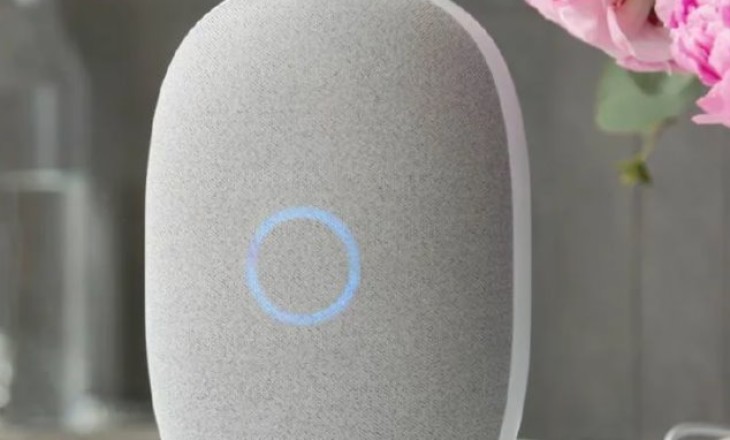
Как настроить Марусю после покупки капсулы? Поздравляем, вы стали обладателем функционального (и очень симпатичного) устройства – самое время узнать, как оно работает и включить его!
Специальное приложение
Настройка колонки Маруся начинается с элементарного – нужно скачать одноименное приложение. Это бесплатно, есть версии для разных операционных систем. Найти приложение можно в соответствующем магазине: Google Play, App Gallery или App Store.
В прошлой статье рассказали, про колонки с помощницей Марусей.
Достаточно просто вписать название в поисковую строку, а затем нажать на кнопку загрузки. При необходимости подтвердите действие кодом или отпечатком пальца/сканированием лица!
Как настроить колонку капсула Маруся после завершения скачивания? Не торопитесь, всему свое время – сначала нужно авторизоваться через учетную запись VK Connect. Скорее всего, у вас она есть, даже если вы никогда не слышали такого названия – регистрировались в социальной сети ВКонтакте?
Единая учетная запись прикрепляется к вашему номеру телефона! Сразу после того, как вы откроете приложение, появится предложение авторизоваться – система сама найдет ваш профиль и предложит подтвердить личность. Убедитесь, что это вы: сравните фамилию, имя и номер телефона.
Если по какой-то причине приложение не находит ваш аккаунт (или вы не регистрировали учетную запись ВК Коннект) – ничего страшного, настройка Маруси все равно возможна! Профиль создать придется, без него не обойтись. Не получится воспользоваться всеми возможностями помощницы и получить доступ к подписке.
Просто нажмите на кнопку регистрации, впишите свой номер телефона и подтвердите его кодом. Вот и все!
Включение и активация
Первый этап завершен, вы подготовили приложение, через которое можно настроить умную колонку Маруся – как поступить дальше? Включаем устройство! В комплекте поставки есть адаптер питания с кабелем, подключите провод к порту на корпусе капсулы, а блок поместите в розетку. Дождитесь приветствия!
Теперь у вас два варианта:
- В мобильном приложении нажать на значок ассистента и сказать: «Подключить колонку»;
- Нажать на три полоски снизу слева и кликнуть по кнопке «Подключить…» вручную.
Вам решать, как настроить колонку Маруся, через голосовую активацию или нажатием кнопки. Дальнейший порядок действий не меняется!
Не переживайте, вы точно не запутаетесь, ведь помощник будет подсказывать, что необходимо делать. Сначала система попросит вас поднести смартфон поближе к капсуле, чтобы проиграть звук – так одно устройство подключается к другому.
В Айфоне есть Siri? Прочитай по ссылке где она находится.
Следующий этап настройки капсулы Маруся – выбор сети Wi-Fi. Список доступных подключений появится на экране, вам нужно найти подходящее, ввести пароль и подтвердить действие.
Этого достаточно – через пару секунд ассистент уведомит вас об успешном завершении процедуры!
Другие доступные опции
Еще несколько слов о том, как настроить Марусю в мини-колонке или обычной капсуле! После активации вы получите доступ к некоторым параметрам, окно откроется автоматически. В дальнейшем, вы можете найти нужную страницу в мобильном приложении, кликнув на три полоски внизу слева.
- Перемешивать плейлисты
- Детский режим. Включая эту опцию, вы активируете фильтрацию контента и результатов выдачи по запросу
- Утренний эфир. Можно определить, что будет входить в передачу, которую ассистент включает по утрам (гороскопы, погода, праздники, забавные факты, новости и многое другое)
- Источник новостей. Здесь можно выбрать, откуда помощник будет брать новости по запросу (Коммерсант, Вести ФМ, Новости Mail)
Если нажмете на кнопку «Все скиллы», узнаете много нового не только о том, как настроить капсулу Марусю, но и как ей управлять! Здесь перечислены все команды, которыми можно пользоваться для взаимодействия с помощником.